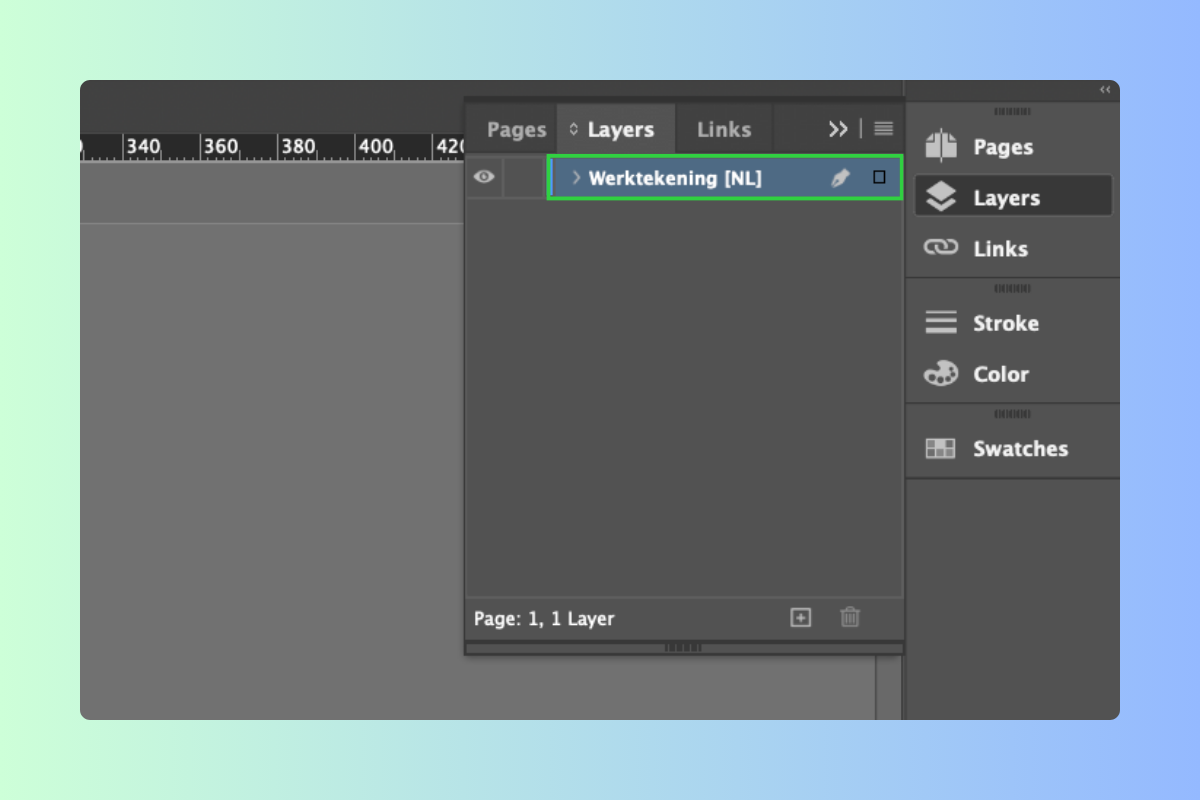Inleiding
Als je geen ervaring hebt met ontwerpsoftware zoals InDesign, kan het aanleveren van een drukklaar pdf-bestand voor posters ingewikkeld lijken. In dit artikel leggen we daarom stap voor stap uit hoe je eenvoudig een drukklaar pdf-bestand voor posters maakt én op de juiste manier bij ons aanlevert. Met onze werktekening voor posters hebben we het nog een stukje makkelijker voor je gemaakt. Deze tekening bevat namelijk een afgewerkt formaat (dat je eenvoudig kunt aanpassen), een veiligheidsmarge en een afloopgebied. Je hoeft dus alleen nog maar je ontwerp voor de posters op te maken.
Wat is Adobe InDesign en hoe werkt het?
Adobe InDesign is een professionele ontwerp software van Adobe waarmee je print- en digitale ontwerpen maakt, zoals brochures, flyers en posters. InDesign is ideaal voor gedetailleerde, op maat gemaakte ontwerpen en biedt uitgebreide tools voor typografie, beeldplaatsing en lay-out. Anders dan bij eenvoudigere ontwerpsoftware zoals Canva, is InDesign vooral geschikt voor gebruikers die volledige controle willen over hun ontwerpen: van kleurinstellingen en afloop tot marges en een drukklare pdf export. Met een beetje oefening maak je er moeiteloos een professioneel drukklaar bestand mee.
Vier stappen voor het opmaken van posters in Adobe InDesign
Hieronder vind je vier eenvoudige stappen waarin we je uitleggen hoe je een professioneel ontwerp voor posters opmaakt in Adobe InDesign. Volg deze vier stappen en je beschikt gegarandeerd over een drukklaar bestand dat je op de juiste manier bij ons aanlevert.
Stap 1. Download de werktekening voor Adobe InDesign
Download hier de werktekening voor Adobe InDesign. Deze tekening is opgemaakt in A3 formaat (297 x 420 mm). In de volgende stap leggen we daarom uit hoe je dit formaat eenvoudig kunt wijzigen naar het gewenste formaat van jouw poster.
Stap 2. Open het bestand en wijzig het formaat
Na het downloaden van de werktekening open je het bestand in Adobe InDesign. Ga in de menubalk naar Bestand (File) en kies Documentinstellingen (Document Setup). In het venster dat verschijnt, kun je onder Page Size de breedte (Width) en hoogte (Height) aanpassen aan de exacte afmetingen van jouw schapstrook. De instellingen voor de afloop (bleed) en veiligheidsmarge zijn al correct ingesteld in het sjabloon, dus daar hoef je niets meer aan te wijzigen. Klik op OK om de wijzigingen op te slaan en je bestand is klaar om verder te ontwerpen!
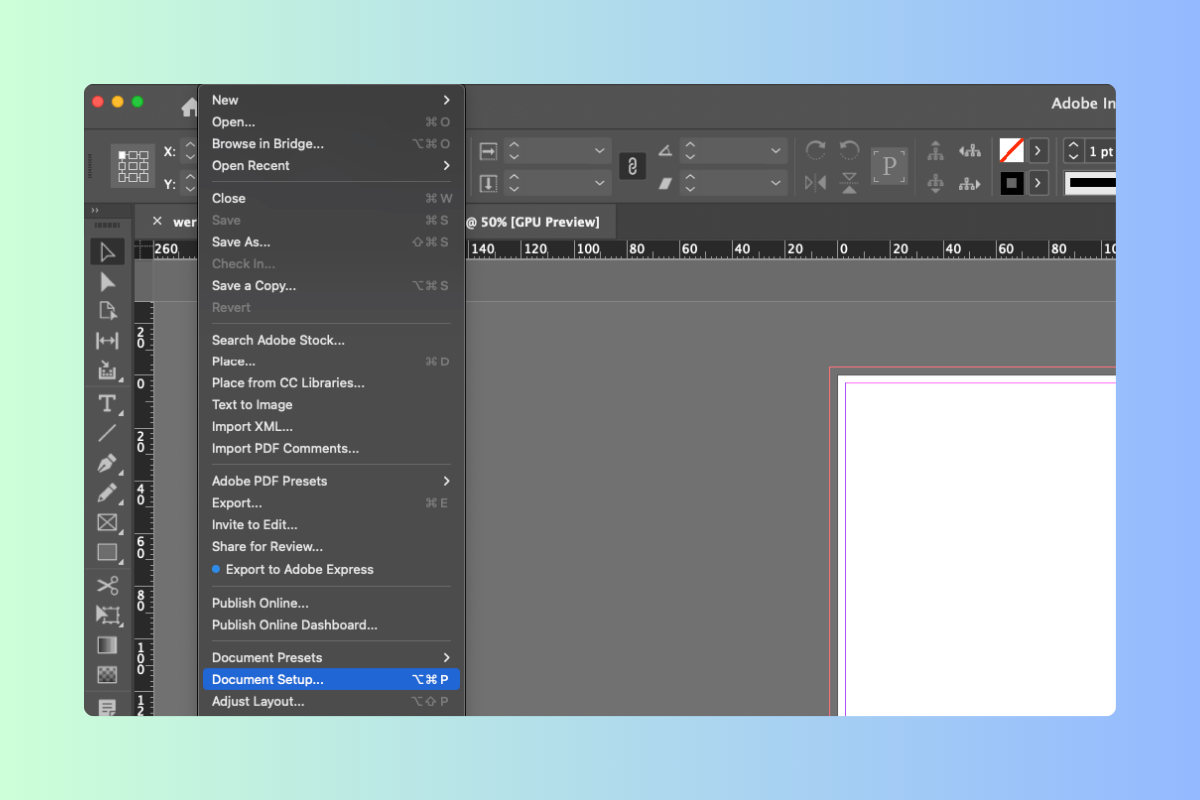
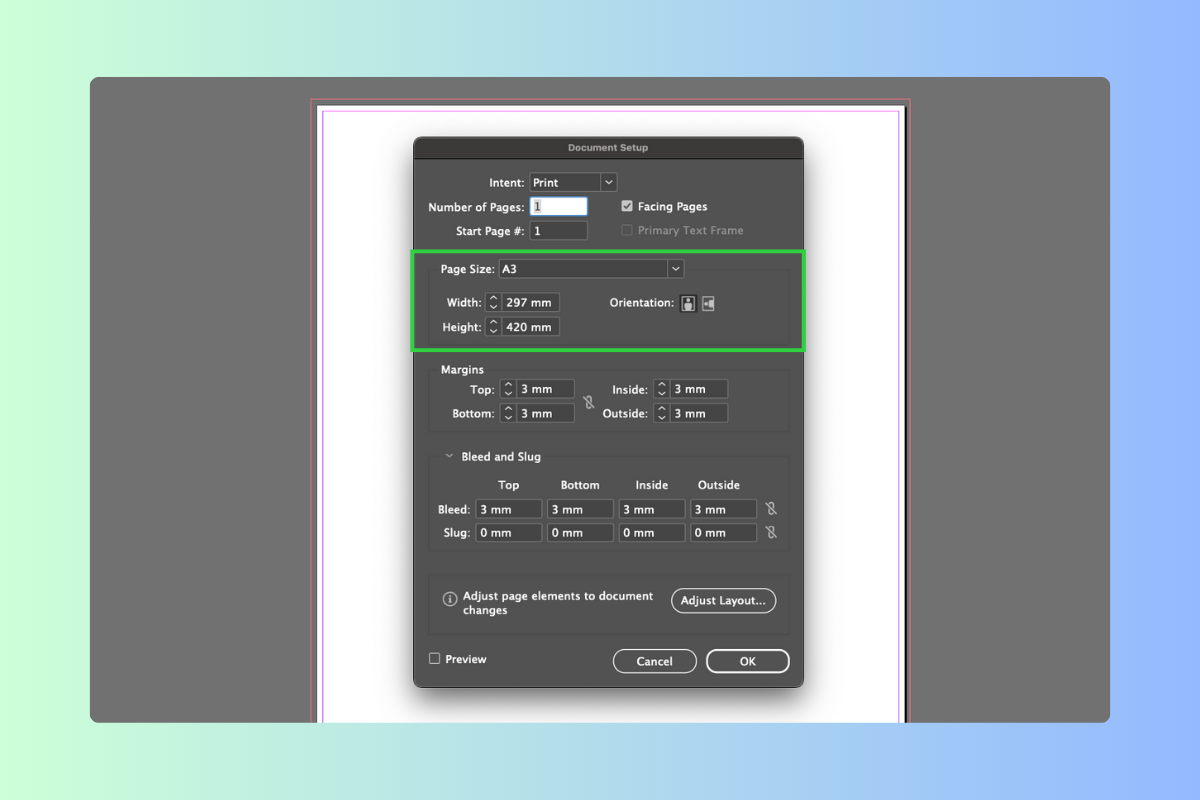
Stap 3. Maak je ontwerp
Tijdens het ontwerpen is het belangrijk om alle lagen aan te maken binnen de laaggroep Werktekening [NL]. Zorg ervoor dat je alle tekst, afbeeldingen en andere elementen binnen deze groep plaatst. Dit houdt je bestand overzichtelijk en zorgt ervoor dat je direct op de juiste plek werkt voor een foutloos eindresultaat. Let er daarnaast op dat je tekst, logo en andere belangrijke elementen altijd binnen de veiligheidsmarge blijven (dit zijn de lijnen binnen het witte kader). Zo voorkom je dat belangrijke details worden afgesneden bij het snijden van de posters.
Stap 4. Download je ontwerp
Controleer je ontwerp zorgvuldig voordat je het downloadt:
- Afloopgebied. Lopen alle elementen door tot in het afloopgebied? Dit voorkomt witranden na het snijden.
- Centrering. Staat alles goed gecentreerd? Zorg dat alle onderdelen netjes op de juiste plek staan.
- Leesbaarheid. Is alle tekst goed leesbaar? Controleer de lettergrootte en kleur van de teksten.
- Fouten. Zijn er geen spelfouten of andere onjuistheden? Loop de teksten zorgvuldig na.
Voordat je exporteert, raden we aan om via het menu naar Weergave → Overdruk simuleren (Overprint Preview) te gaan. Hiermee krijg je een realistische preview van hoe je ontwerp eruit ziet nadat je dit hebt opgeslagen.
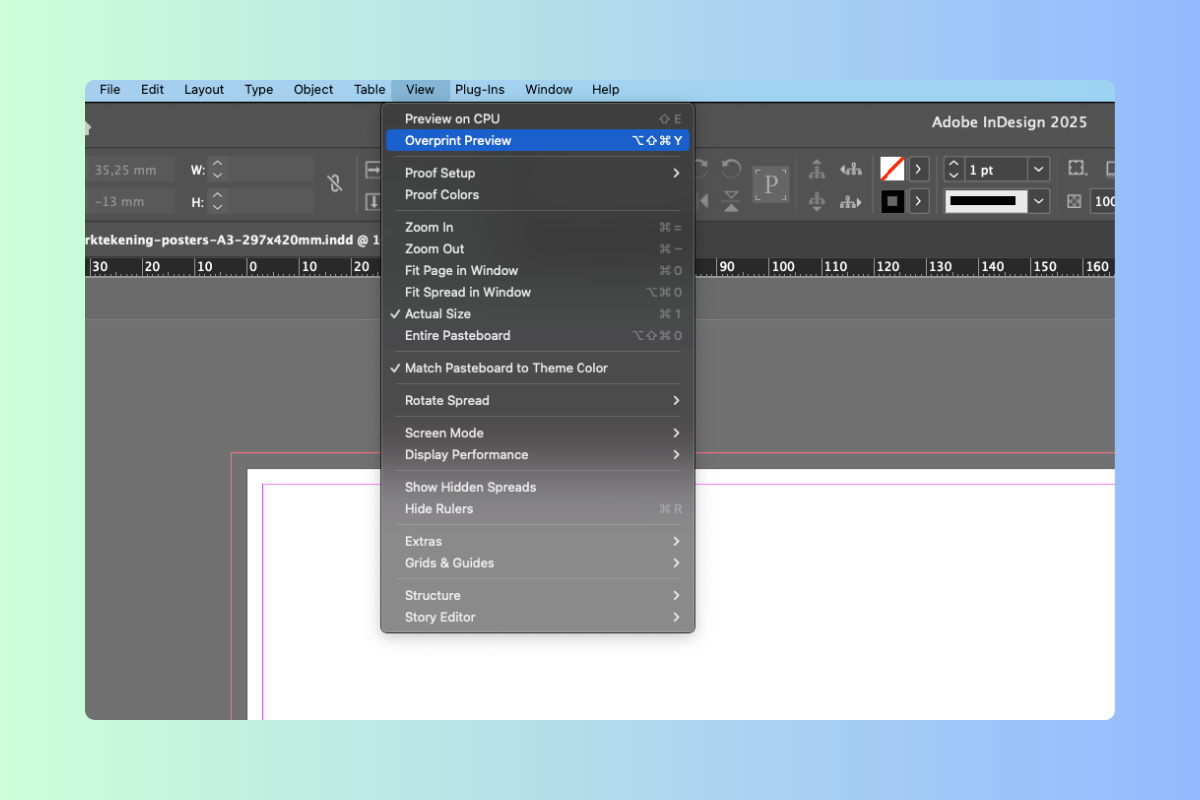
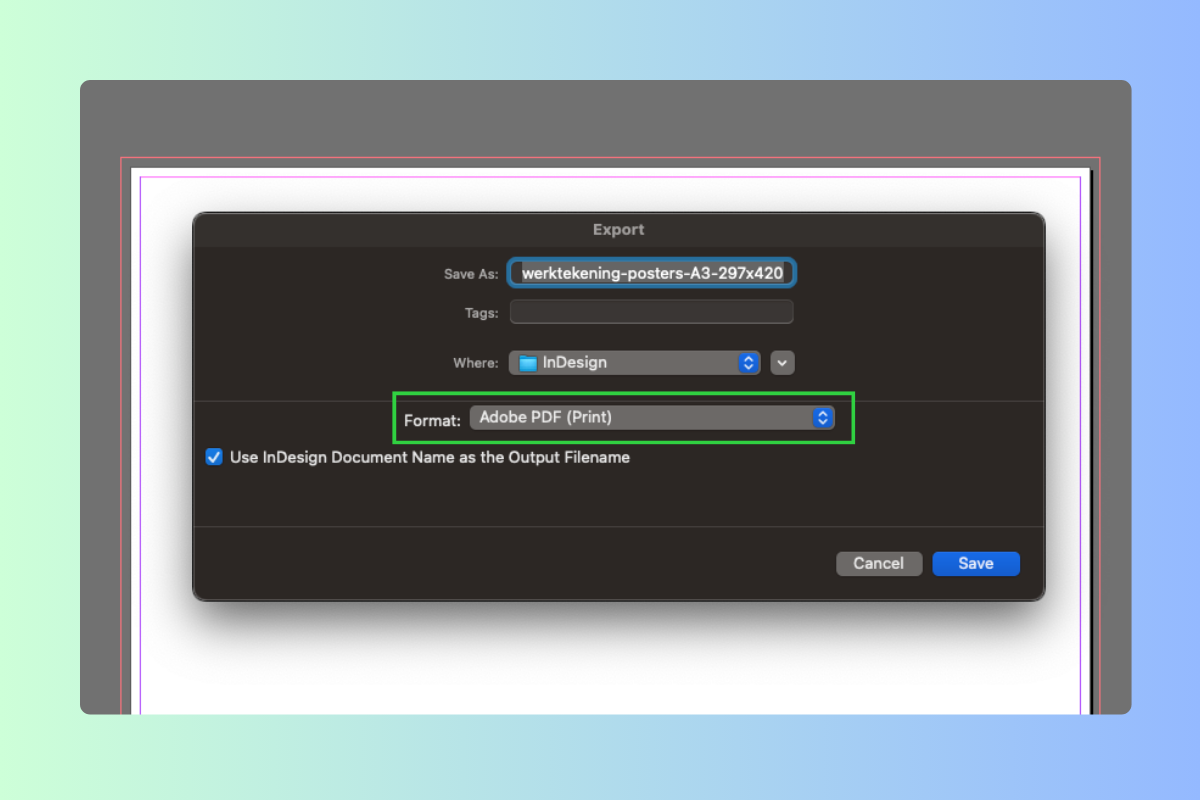
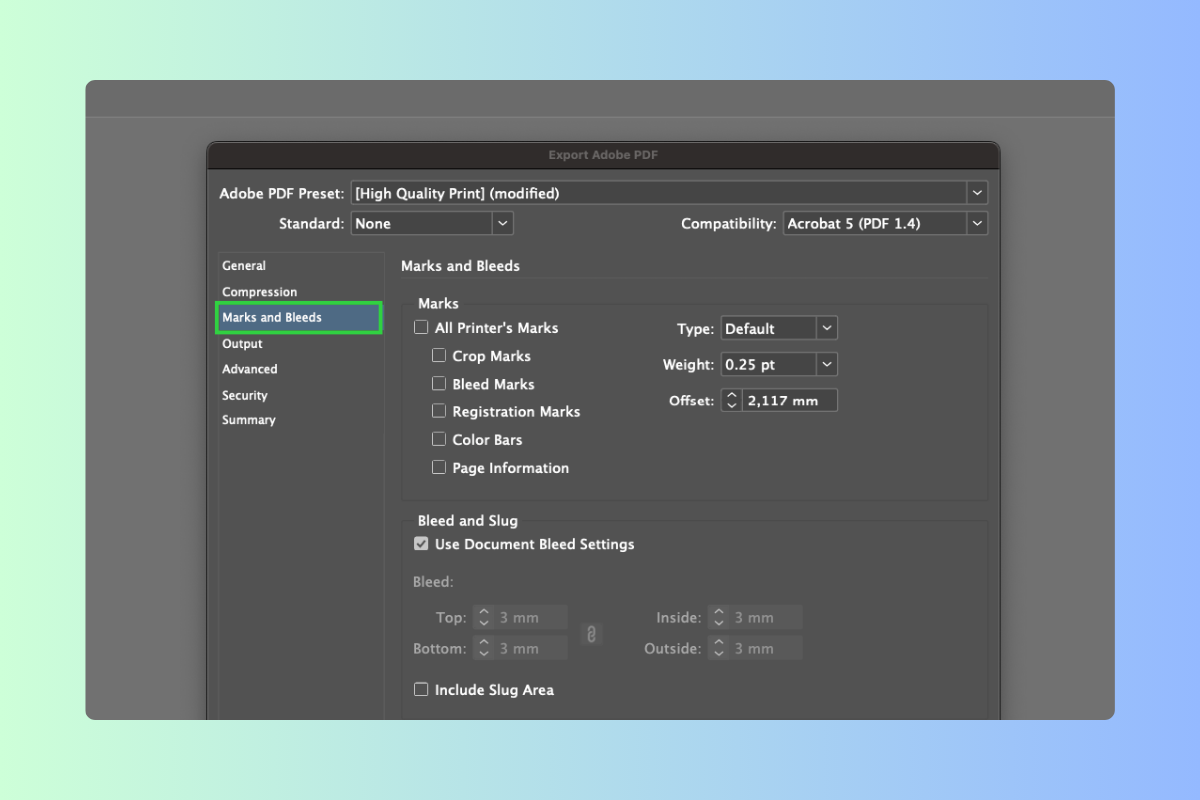
Conclusie
Met deze handleiding heb je alle stappen doorlopen om zonder ontwerpvaardigheden een drukklaar pdf-bestand voor posters te maken en correct aan te leveren. Dankzij de werktekening kun je makkelijk en snel je ontwerp maken én op de juiste manier bij ons aanleveren. Door Adobe InDesign te gebruiken en onze aanwijzingen te volgen, beschik je nu over een professioneel ontwerp dat direct klaar is voor productie. Veel succes met het ontwerpen en aanleveren van je bedrukte posters!